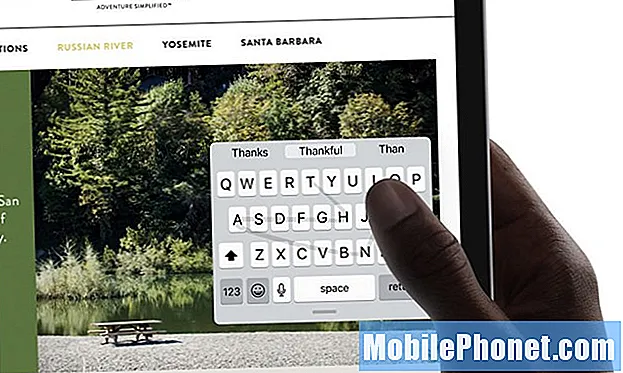Kui nutitelefon ei suutnud SIM-kaarti tuvastada, võib see olla tarkvara tõrke tõttu või see võib viidata kahjustatud SIM-kaardile või SIM-kaardi salvele. Üldiselt on probleem kas tarkvaras või riistvaras. Kui teie seade ei suuda SIM-kaarti lugeda ega tuvastada, muutuvad mobiilsideteenused, näiteks tekstsõnumite saatmine ja vastuvõtmine, samuti telefonikõned kättesaamatuks. Nii et teil ei jää muud üle kui leida viis probleemi võimalikult kiiresti lahendamiseks. Enne teeninduskeskusesse kiirustamist on soovitatav proovida mõningaid lahendusi, et välistada tarkvaraprobleemide võimalus, mis takistab teie seadmel SIM-kaardi tuvastamist.
Selles postituses on välja toodud mõned lihtsad lahendused SIM-kaardi puudumise veale, eriti uuel LG V35 ThinQ nutitelefonil. Kui teil on see seade ja teil on sama viga, siis see postitus on teie jaoks. Siit saate teada, kuidas järgida LG V35 ThinQ SIM-kaardi puudumist järgmiste lihtsate lahendustega.
Kuid enne, kui tõepoolest tõrkeotsingu juurde läheme, kui teil on oma telefoniga muid probleeme, külastage meie tõrkeotsingu lehte, kuna oleme juba lahendanud selle seadme kõige levinumaid probleeme. Kui vajate oma probleemiga rohkem abi, täitke meie Androidi küsimustik ja vajutage meiega ühenduse võtmiseks nuppu Esita.
Esimene lahendus: lülitage telefon välja ja sisse (toite tsükkel).
Mobiilseadmetel, eriti nutitelefonidel, võib esineda mitmesuguseid tarkvaravigu ja tõrkeid. Kui peaksite oma LG V35 ThinQ-s esmakordselt tuvastama SIM-kaardi puudumise tõrke, on see tõenäoliselt tarkvara tõrge. Lihtne soovitatud lahendus sellele oleks seadme taaskäivitamine või pehme lähtestamine. Kui te pole seda veel teinud, siis järgige LG V35 ThinQ nutitelefoni toite tsükliks muutmiseks või nende lähtestamiseks järgmisi samme:
- Hoidke all klahvi Toite- / lukustusnupp telefoni tagaküljel.
- Valige Lülita välja valik.
- Seejärel puudutage Lülita välja uuesti kinnitamiseks.
- Umbes 30 sekundi pärast hoidke all klahvi Toite- / lukustusnupp kuni süttib.
Teise võimalusena saate teha neid:
- Hoidke all klahvi Toite- / lukustusnupp siis valige Taaskäivita menüüvalikutest.
- Kui seade ei reageeri, vajutage ja hoidke all klahvi Hääl maha ja Toite- / lukustusnupud samaaegselt umbes 10 sekundit ja seejärel vabastage mõlemad nupud, kui telefon taaskäivitub.
Pehme lähtestamine ei mõjuta sisemällu salvestatud andmeid, nii et te ei kaota selle käigus teavet.
Teine lahendus: eemaldage SIM-kaart ja paigaldage see uuesti.
Te ei saa eirata võimalust, et SIM-kaart võib olla eemaldatud või pole salves korralikult asetatud, mistõttu teie seade ei suuda seda lugeda. Veendumaks, et see pole põhjus, proovige oma LG V35 ThinQ SIM-kaart eemaldada ja uuesti paigaldada. LG V35 ThinQ nutitelefoni SIM-kaart ja microSD-kaart on paigaldatud ühte salve, mis asub seadme paremal küljel. SIM-kaardi või microSD-kaardi eemaldamiseks / sisestamiseks toimige lihtsalt järgmiselt.
- Lülitage seade välja.
- Sisestage SIM-kaardi väljastamise tööriist või kirjaklamber SIM-kaardi ja microSD-kaardi salve väljutamiseks väikesesse auku.
- Tõmmake SIM-kaart õrnalt salvest välja.
- Uurige kaarti ja salve nähtavate kahjustuste, näiteks kriimustuste või mõlkide suhtes. Kui seda pole, siis pange SIM-kaart tagasi õigesse kaardipessa nii, et kuldsed kontaktid on allapoole ja sälk serv üleval vasakul.
- Vajutage SIM-kaarti ettevaatlikult, kuni see oma kohale klõpsatakse.
- Vajadusel sisestage microSD-kaart SD-kaardi pessa nii, et kuldsed kontaktid on allapoole ja vasakus ülaosas olev sälk serv, seejärel vajutage ettevaatlikult, kuni see oma kohale klõpsab.
- Sisestage SIM-kaardi ja microSD-salv telefoni tagasi ning veenduge, et see oleks lukustatud ja kinnitatud.
Seejärel lülitage telefon sisse ja vaadake, kas see parandab vea SIM-kaardi puudumisel. Kui viga ei kao, peaksite kaaluma tarkvara lähtestamist. Jätkake järgmise meetodiga.
Kolmas lahendus: lähtestage LG V35 ThinQ võrguseaded.
Võrguseadete lähtestamine võib olla ka vea parandamise võti, kui see on seotud valede võrguseadete või telefoni valikutega. See on tõenäoline juhul, kui juhtusite oma telefonis võrguseadeid muutma või pärast uue tarkvaravärskenduse installimist. Mõni värskendus võib seadme seaded automaatselt alistada, mis lõpuks põhjustas konflikti või tõrke. Selle välistamiseks proovige võrgu vaikekonfiguratsioonide taastamiseks lähtestada võrguseaded ja seejärel saate uuesti lubada vajalikud valikud ja teenused, sealhulgas WiFi. Seda tehakse nii:
- Puudutage valikut Seaded peamenüüst.
- Puudutage valikut Kindral.
- Kerige ja puudutage ikooni Varundamine ja lähtestamine.
- Puudutage valikut Võrguseadete lähtestamine.
- Puudutage valikut Lähtesta seaded kaks korda kinnitamiseks.
Pärast võrguseadete lähtestamist taaskäivitage telefon või lähtestage telefon, et puhastada vahemälu sisemälust ja värskendada ka operatsioonisüsteemi.
Neljas lahendus: värskendage tarkvara uusimale saadaolevale versioonile.
Uusima tarkvaraversiooni installimine telefoni on samuti potentsiaalne lahendus, eriti kui SIM-kaardi puudumise vea põhjustavad tarkvaravead või pahavara. Tarkvarauuendused toovad lisaks uutele funktsioonidele ka turvaparandusi või veaparandusi, et vabaneda kõigist telefonis esinevatest vigadest. LG V35 ThinQ nutitelefoni uue tarkvaravärskenduse otsimiseks ja installimiseks toimige lihtsalt järgmiselt.
- Pühkige ikoonilt allapoole Märguanderiba.
- Puudutage nuppu Seaded ikooni.
- Mine Kindral vaheleht.
- Valige Telefoni kohta.
- Puudutage valikut Tarkvara teave seadme Androidi versiooni, põhiriba versiooni ja tarkvaraversiooni vaatamiseks.
- Tarkvarauuenduste kontrollimiseks minge lehele Umbes jaotises.
- Seejärel puudutage Tarkvarauuendus.
- Valige Uuendage kohe.
Kui värskendus on saadaval, näete märguannet. Tarkvarauuenduse käivitamiseks järgige lihtsalt ekraanil kuvatavaid juhiseid. Muul juhul puudutage Okei selle sulgemiseks sõnumiviibal.
Ärge unustage taaskäivitada seade, kui see on uue värskenduse installitud. See hoiab ära selle või mõne rakenduse tõrke.
Viies lahendus: lähtestage ja taastage LG V35 ThinQ tehaseseadetele (lähtestamine).
Võimalik, et peate viimase abinõuna tegema lähtestamise, et välistada võimalikest päästikutest keerukad süsteemivead. Probleem võib olla tingitud keerukamast süsteemiveast, mida saab parandada ainult süsteemi täieliku kustutamisega. Kui soovite jätkata, varundage kindlasti kõik oma olulised andmed eelnevalt. Tehase andmete lähtestamine või lähtestamine kustutab kõik teie seadmes olevad andmed ja taastab need tehaseseadetele. LG V35 ThinQ nutitelefoni tehaseseadete lähtestamiseks tehke järgmist.
- Pühkige ikoonilt allapoole Märguanderiba.
- Valige Seaded ikooni.
- Puudutage valikut Kindral vaheleht.
- Leidke ja valige Lähtesta.
- Seejärel puudutage Tehase andmete lähtestamine antud valikute hulgast.
- Puudutage siis nuppu Lähtesta telefon Kustutada kõik kinnitada.
Lubage seadmel kustutada kõik andmed, eelistused, seaded ja multimeediumisisu. Pärast lähtestamist naaseb telefon tagasi tehaseseadetele. Kui lähtestamine on lõppenud, saate oma telefoni uueks seadistada.
Tarkvaraga seotud vead, sealhulgas SIM-kaardi puudumine, ei tohiks selleks ajaks enam ilmneda, välja arvatud juhul, kui vigane riistvara seda põhjustab. Kui viga ei kao, peate kaaluma muid võimalusi, sealhulgas teenust.
Otsige täiendavat abi
Kui teie LG V35 ThinQ näitab pärast SIM-kaardi puudumist ühtegi viga pärast kõigi rakendatavate lahenduste ammendamist, pöörduge muude võimaluste saamiseks oma operaatori või teenusepakkuja poole. Vajadusel saate taotleda uue SIM-kaardi asendamist. SIM-kaart võib olla kahjustatud ja seetõttu ei saa telefon seda enam lugeda.
Teise võimalusena võite riistvara kahjustuste hindamiseks viia oma seadme lähimasse LG teeninduskeskusesse. Seda tuleb teha juhul, kui telefoni oli varem langenud või vedelikku kokku puutunud. Seadmel võivad olla mingid füüsilised või vedelad kahjustused, mis vajavad parandamist.
võta meiega ühendust
Oleme alati avatud teie probleemidele, küsimustele ja ettepanekutele, nii et võtke meiega ühendust, täites selle vormi. See on meie pakutav tasuta teenus ja me ei nõua selle eest sentigi. Kuid pange tähele, et me saame iga päev sadu meile ja meil on võimatu neile kõigile vastata. Kuid võite olla kindel, et lugesime iga saadud sõnumit läbi. Neile, keda oleme aidanud, levitage palun sõna, jagades oma postitusi oma sõpradele või lihtsalt meeldides meie Facebooki ja Google+ lehele või jälgides meid Twitteris.
Postitused, mis võivad teile abiks olla:
- Mida teha, kui Windowsi arvuti ei tunne teie LG V35 ThinQ nutitelefoni? [Veaotsingu juhend]
- Kuidas parandada LG V35 ThinQ-d, mis ei saa tekstsõnumeid ega SMS-e saata / vastu võtta
- Mida teha, kui teie LG V35 ThinQ ei saa enam WiFi-võrguga ühendust luua [Veaotsingu juhend]
- Kuidas LG V35 ThinQ ekraani vilkumise probleemiga lahendada [Veaotsingu juhend]
- LG V35 ThinQ parandamine, mis ei lülitu sisse (lihtsad sammud)